Програми Windows 10 не завантажуються

- 1797
- 124
- Steve Marvin I
Одна з відносно поширених проблем Windows 10 - помилки при оновленні та завантажуванні програм із магазину Windows 10. Коди помилок можуть бути різними: 0x80072efd, 0x80073cf9, 0x80072ee2, 0x803f7003 та інші.
У цих інструкціях - різні способи виправлення ситуації, коли програми магазину Windows 10 не встановлюються, не завантажуються чи не оновлюються. Спочатку простіші методи, які мало впливають на саму ОС (і, отже, безпечні), а потім, якщо вони не допоможуть, більше впливати на параметри системи і, теоретично, здатні призвести до додаткових помилок, тому будьте обережні.
Перед тим, як продовжувати: Якщо раптом помилки при завантаженні програм Windows 10 розпочалися після встановлення деякого антивірусу, то спробуйте тимчасово відключити його і перевірити, чи це вирішило проблему. Якщо перед проблемами проблем ви відключили "шпигунські функції" Windows 10 за допомогою третій партійних програм, перевірте, чи не заборонені сервери Microsoft у файлі хостів (див. Хости файлу Windows 10). До речі, якщо ви все ще не перезавантажили комп'ютер, зробіть це: можливо, систему потрібно оновити, і після перезавантаження магазин знову буде працювати. І останнє: Перевірте дату та час на комп’ютері.
Скидання магазину Windows 10, вихід із облікового запису
Перше, що потрібно спробувати, - це звільнити магазин Windows 10, а також вийти з свого облікового запису в ньому і знову йти.
- Для цього після закриття магазину додатків наберіть у пошуку Wsreset і виконати команду від імені адміністратора (див. скріншот). Те саме можна зробити, натиснувши клавіші Keys Win+R та ввівши Wsreset.

- Після успішного завершення команди (робота виглядає як відкрите, іноді довгий час, вікно командного рядка), магазин програм Windows автоматично буде запущено
- Якщо програми не почали завантажуватися після Wsreset, Вийдіть з облікового запису в магазині (натисніть на значок облікового запису, вибір облікового запису, натисніть кнопку "Вихід"). Закрийте магазин, почніть знову і знову увійдіть у свій рахунок.
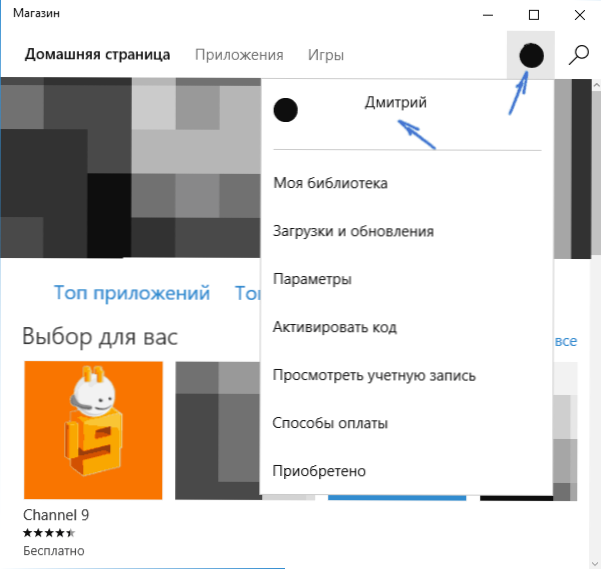
Насправді метод не так часто є працівником, але я рекомендую почати з нього.
Усунення Windows 10
Ще одним простим та безпечним способом спробувати -це вбудовані інструменти діагностики та елімінації для Windows 10.
- Перейдіть на панель управління (див. Як відкрити панель управління в Windows 10)
- Виберіть "Пошук та виправлення проблем" (якщо у вас є "категорія" у полі "перегляд") або "усунення проблем" (якщо "піктограми").
- У лівій кнопці "Переглянути всі категорії".
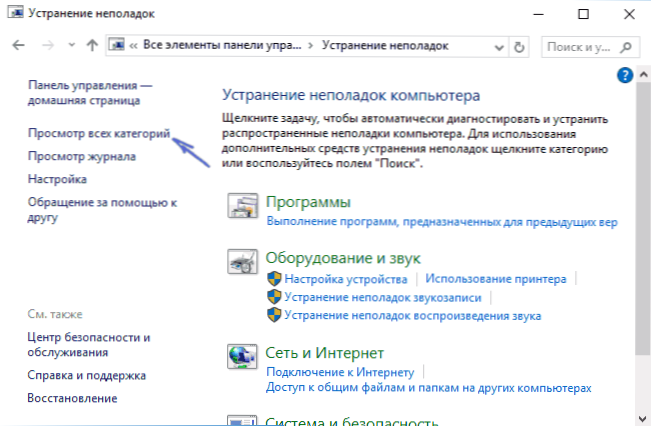
- Пошук та усунення проблем для "Оновлення Windows" та "Програми з магазину Windows".
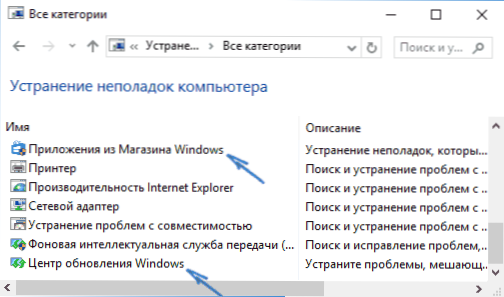
Після цього, на всякий випадок, перезавантажте комп'ютер і ще раз перевірте, чи встановлені програми з магазину зараз.
Скидання центру оновлень
Наступний метод слід розпочати з відключення від Інтернету. Після відключення, зробіть наступні кроки:
- Запустіть командний рядок від імені адміністратора (через меню права клацніть кнопкою "запустити", після чого наступні команди в порядку.
- Чиста зупинка wuauserv
- Перемістити C: \ Windows \ Softwaredistribution C: \ Windows \ Softwaredistribution.Бак
- Чистий старт wuauserv
- Закрийте командний рядок і перезавантажте комп'ютер.
Перевірте, чи заявки почали завантажуватися з магазину після цих дій.
Перевстановлення магазину Windows 10
Я вже писав про те, як це зробити в інструкціях, як встановити магазин Windows 10 після видалення, я принесу тут коротко (але також ефективно).

Спочатку запустіть командний рядок від імені адміністратора, а потім введіть команду
PowerShell -SexecitationPolicy необмежений -Command "& $ manifest = (get -appxpackage microsoft.Windowsstore).InstallLocation + '\ appxmanifest.Xml '; Додати -AppxPackage -DisableDelvelopmentMode -register $ mianvest "
Клацніть Enter, і після завершення команди закрийте командний рядок і перезапустіть комп'ютер.
На даний момент це всі способи, які я можу запропонувати вирішити описану проблему. Якщо з’явиться щось нове, я додам до керівництва.

